Realiteten er at det blir lettere å automatisere noen av de forskjellige grunnleggende funksjonene i hjemmet vårt, og alt takket være det faktum at man har en mobiltelefon, i dette tilfellet, gir enhetens merke litt det samme. Det vil imidlertid også avhenge av teknologien til de forskjellige apparatene som hver person har hjemme, siden for å kontrollere dem må de være koblet til en Internett-tilkobling.
Selv om det for mange mennesker ikke lenger er en nyhet at oppvarming, belysning eller andre enheter som fjernsyn kan styres av programvare eller talekommandoer som vi må konfigurere på forhånd. Av denne grunn vil vi gi deg de viktigste nøklene slik at du kan gjøre boligen din om til et smart hjem, ved hjelp av en spesifikk programvare, Google Home. Selv om vi også vil gi deg andre alternativer som vi kan finne i appbutikkene.

Hvilke enheter kan du kontrollere?
Med vår mobile enhet er sannheten at vi kan kontrollere smarthjemenheter , så lenge de er kompatible. Blant dem finner vi termostater, lyspærer, låser eller kameraer, selv om listen er mye mer omfattende. Fra telefonen vår kan vi slå dem på, av og endre noen av innstillingene deres uten å måtte gå selv, måtte reise oss fra sofaen, stolen eller sengen.

Derfor vil disse være flertallet av enheter vi kan styre fra mobilen :
- Kamera.
- TV-
- Dør-klokke.
- Lyspære.
- Låse.
- Støpsel.
- Sensorer
- Høyttalere.
- Røykvarslere.
- Termostat.
- Wi-Fi-ruter.
Med Google Home
For de som ikke har oppdaget det ennå, Google Hjem er hovedappen til Mountain View-selskapet som gir oss muligheten til å kontrollere et stort antall enheter som vi kan ha i hjemmene våre, og alt fra vår egen mobiltelefon.
I utgangspunktet vil denne programvaren la oss kontrollere de forskjellige smarte enhetene at vi har koblet til denne programvaren fra en hvilken som helst smarttelefon som vi har denne Google-applikasjonen installert på. Dette verktøyet er med andre ord basert på intelligensen til skyen som gjør det mulig for hjemmet vårt å bli fullstendig intelligent og fremfor alt det som fungerer. Som om det var en film, men i det virkelige liv.
Legg til mer
Når vi har lastet ned programvaren, og vi har gitt plasseringstillatelsen, som vil være nødvendig, vil det være på tide å legge til enheter til denne smarte kontrollen. Husk selvfølgelig at du må bruke en emalje for denne appen, selv om den vanligvis vil tilby deg å bruke Google-kontoen din. Når vi er inne i applikasjonen, må vi klikke på '+'-ikonet øverst til venstre på skjermen og klikke på Konfigurer enhet> Ny enhet.
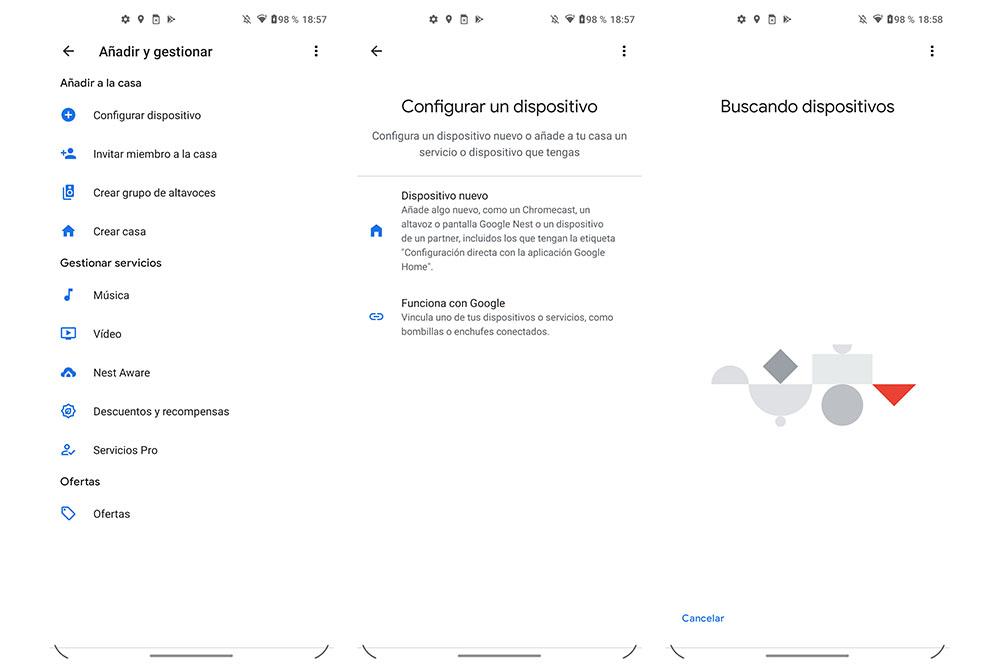
På dette tidspunktet må vi klikke på Legg til et annet hus> Neste og angi navnet vi ønsker. Etter dette går den automatisk til å søke etter enheter. Så vi trenger ikke bekymre oss for noe annet. Når det er oppdaget, klikker vi på Ja> Koble til.
Sorter enhetene dine
Selv om for å kunne organisere de forskjellige enhetene i smarthjemmet ditt godt, er det ikke noe bedre alternativ enn å organisere dem avhengig av rommet der de befinner seg. For å oppnå dette, må vi bare gå til Google Home, klikke på Innstillinger og gå inn i rom- og grupperalternativet. Innenfor dette kan vi allerede se rommene som vi har konfigurert og redigere dem etter vår smak, legge til eller fjerne enheter.
Sett opp rutinene dine
Med Google-rutiner kan vi få en rekke ting til å skje avhengig av hva vi ber om. Alt avhenger av enheten vi har koblet til denne Google-programvaren. Hvis vi for eksempel har en høyttaler konfigurert, kan vi si «Ok, Google, god morgen» for å utføre en spesifikk handling som å informere oss om været, dagens kalender eller spille musikk.
Derfor, hvis du vil konfigurere en rutine for enheten din, må du gå inn på Home-appen på smarttelefonen og trykke på alternativet Rutiner . Der vil du se en rekke alternativer som kommer som standard, men du kan alltid designe en ny fra bunnen av ved å klikke på '+'-ikonet.
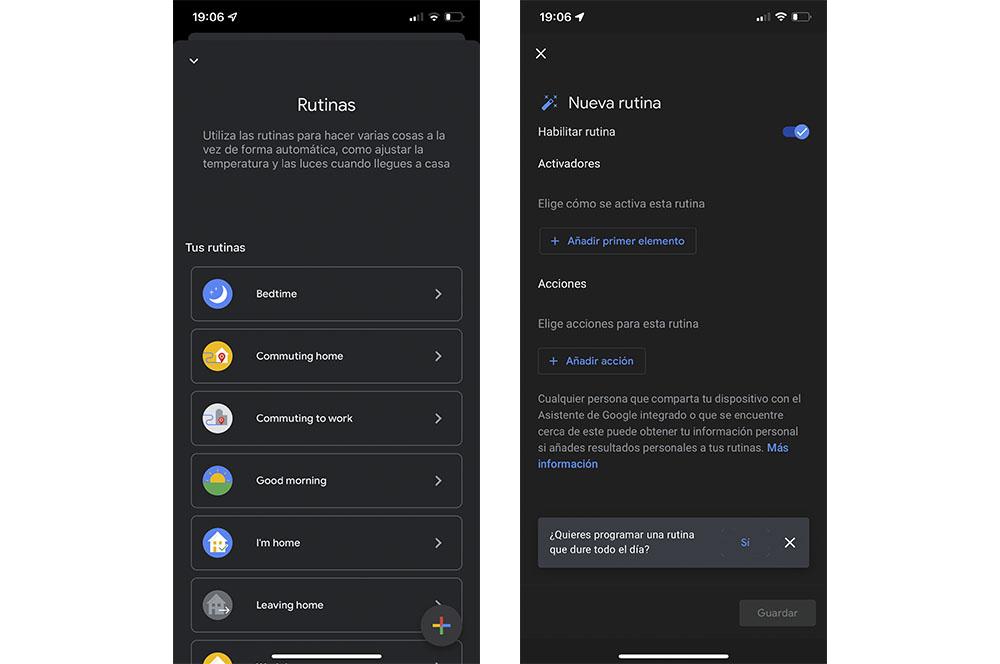
Hvis vi vil lage det fra bunnen av, må vi velge aktivatorer (som det vil bli utført med): Talekommandoer, Tid eller Daggry eller skumring. Senere må vi konfigurere handlingen den skal utføre. For eksempel kan vi be om at det første du gjør er å heve persiennene eller slå på lyset på kjøkkenet. Vi kan til og med velge den nøyaktige rekkefølgen på de forskjellige oppgavene. Og ikke bekymre deg, vi kan gjenta prosessen med de rutinene vi ønsker og så mange ganger vi vil.
I tilfelle den allerede er opprettet, kan vi alltid endre både utløserne og handlingene ved å klikke på en spesifikk rutine.
Fordi det ikke fungerer?
Så mye som Google Home er en ganske god applikasjon til styr et smart hjem fra mobilen , og har også en veldig nyttig stemmeassistent, ikke alltid alt vil kunne fungere perfekt. Så vi bør vite hvordan vi løser noen av de vanligste problemene dine på følgende måter.
Start enheten på nytt
Det første trinnet for å bli kvitt eventuelle feil vil være å prøve å starte den på nytt. For mulig, gå inn i Google Home-appen, trykk på navnet på enheten du vil slå av, trykk på innstillingsalternativet, som vises med et tannhjulikon og trykk deretter på de tre vertikale prikkene> Restart . Til slutt, hvis enheten er koblet til strømnettet, kan vi prøve å koble den fra og koble den til igjen etter noen minutter.
Jeg finner ikke enheten
En av hovedårsakene til at du ikke finner noen enhet er tilkobling til Wi-Fi . Det vil si at hvis du har en dårlig tilkobling, vil den ikke vises i Google Home-appen. Og selv om du klarer å koble til senere og vises i den applikasjonen, vil du ikke kunne kontrollere den enheten. Derfor anbefaler vi at du sjekker kvaliteten på Wi-Fi. Selv om det kan være en spesifikk feil, så vi anbefaler at du starter den enheten på nytt, lukker Google Home-appen og kobler enheten til hjemmenettverket på nytt. Prøv deretter å legge til enheten på nytt.
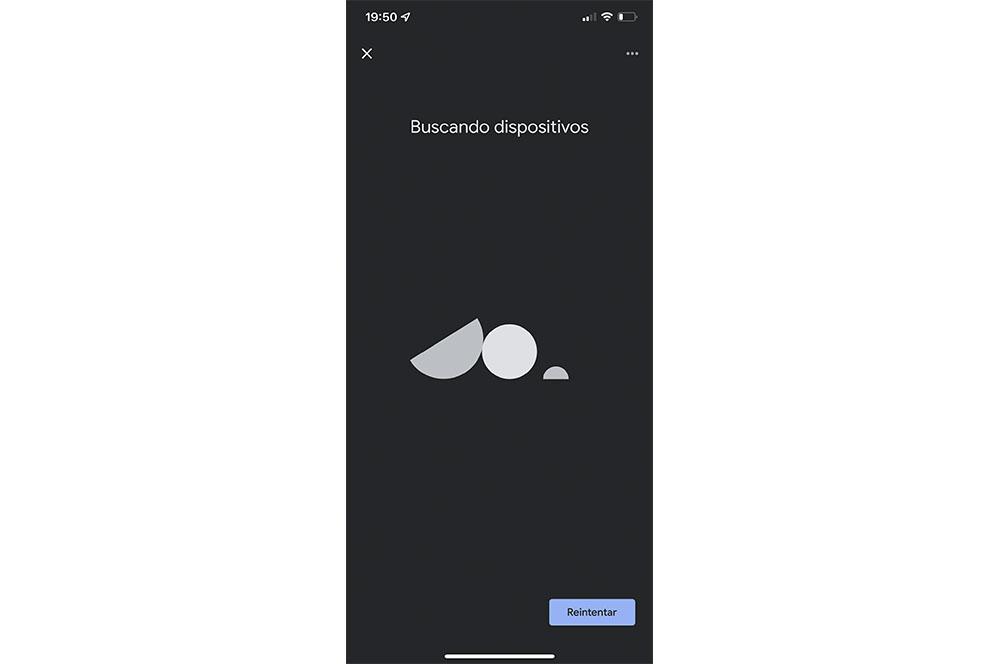
Stemmeassistenten svarer ikke
Hvis du bruker en høyttaler til å kontrollere enheter koblet til Google Home , må du bekrefte at mikrofonen er slått på. På den annen side, hvis det ikke fungerer på mobiltelefonen din, sørg for at du har gitt den nødvendige tillatelsen slik at den kan få tilgang til mikrofonen på mobilenheten din når du vil.
Prøv andre apper
Hvis vi ikke er veldig overbevist av Googles alternativ, kan vi alltid finne en god del applikasjoner som også inkluderer automatiske systemer for ulike områder som kommunikasjon, sikkerhet, tilgang til boliger, blant annet. Så de kan hjelpe oss med å administrere vårt på en riktig måte, og gjøre det om til et smart hjem.
Det første alternativet er Nest, det er også tilgjengelig i både Play Store og App Store gratis. Med denne programvaren kan vi kontrollere alle slags alternativer i hjemmet vårt, fra på/av av alarmer, lys eller oppvarming.
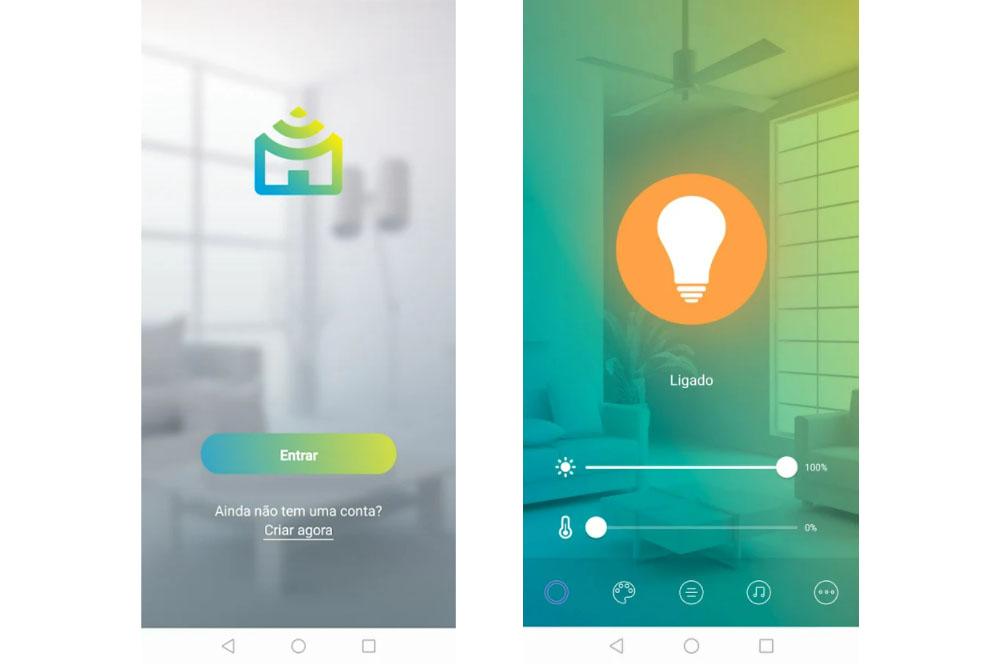
Det andre alternativet som vi presenterer for deg kalles også Smart Home, det er også tilgjengelig i begge appbutikkene. I dette tilfellet vil det også tillate oss å ha kontroll over et stort antall husholdningsapparater. Derfor vil vi ha absolutt kontroll over hjemmeautomatikken av hjemmet vårt med et par klikk.
Til slutt gir vi deg LIFX, et alternativ designet eksklusivt for belysning i hjemmet vårt. Med den kan du kontrollere lysene i hele huset, lage av og på tidsplaner, lage grupper etter rom i huset, konfigurere scener for når du går for å se en film og til og med bruke animerte visuelle effekter når du mottar vennene dine i et møte .


